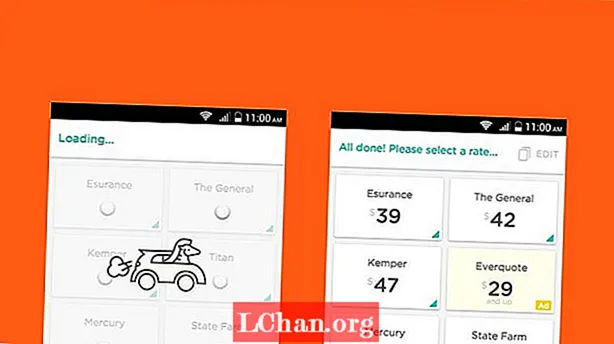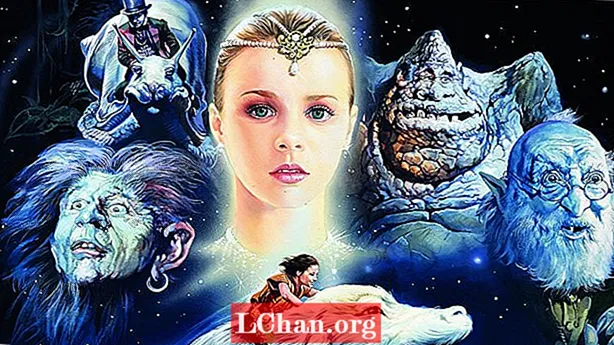Съдържание
- Част 1: Няма парола за възстановяване на iPhone Backup Как да направя?
- Ситуация 1. Ако потребителите iOS версията е iOS 11-iOS 13.3.1
- Ситуация 2. Ако версията на iOS е iOS 11.
- Ситуация 3. Ако версията на iOS е iOS 13.4.1
- Част 2: Как да възстановите iTunes Backup Password във всички версии на iOS
- Стъпки за възстановяване на парола за архивиране на iPhone
- Заключителни думи
-Потребител от общността на Apple
Повечето потребители на iPhone обикновено съхраняват снимки и важна информация за архивиране в iTunes. Той автоматично ще архивира вашите данни, след като включите тази функция. Поради тази причина много потребители ще забравят паролата за iTunes Backup, ако не са я въвеждали често. Така че, това означава, че вашите данни са заключени. Но няма от какво да се страхувате. В публикацията ще ви кажем как да възстановите вашия iPhone от архивиране.
Част 1: Няма парола за възстановяване на iPhone Backup Как да направя?
Когато става въпрос за възстановяване на парола за архивиране на iTunes, всички ние се опитваме първо да проучим решението на проблема чрез Google. В действителност всъщност няма налични безплатни начини, които директно да ви помогнат да възстановите паролата за архивиране на iTunes. Но да, можете да нулирате безплатно настройката за резервна парола от вашето устройство безплатно.
Забележка: Можете да възстановите паролата за архивиране на iTunes с помощта на инструмент на трета страна, препоръчваме iPhone Backup Unlocker. Можете да го проверите в ситуация 3.
Ситуация 1. Ако потребителите iOS версията е iOS 11-iOS 13.3.1
В тази ситуация, ако вашият iDevice работи с iOS версия, по-ниска от iOS 11, ще трябва да възстановите фабричните настройки на устройството си, за да премахнете настройката за архивиране на паролата. Ето как да го направите.
- Стартирайте "Настройки" през вашия iPhone и влезте в "Общи". Превъртете надолу до опцията „Нулиране“ и изберете „Изтриване на цялото съдържание и настройки“, потвърдете действията си и сте готови.

В случай че искате да защитите данните си, първо активирайте функцията за архивиране на iCloud под Настройки> iCloud> Архивиране> Архивиране на iCloud> Архивиране сега. Уверете се, че сте свързани с високоскоростна интернет връзка, докато архивирането приключи. След като приключите, продължете с изтриването на устройството си с горните стъпки.
Внимание: Правенето на резервно копие на iCloud изисква огромно количество време, особено когато потребителите разполагат с много данни и на всичко отгоре имат по-бавна интернет връзка.
Ситуация 2. Ако версията на iOS е iOS 11.
Сега, ако вашият iDevice работи с версия на iOS 11, можете просто да нулирате настройката на резервната парола, като изберете „Нулиране на всички настройки“. Това със сигурност няма да изтрие вашите лични данни, като снимки на видеоклипове и т.н., но да ще нулира всички настройки на вашия iPhone, като пароли, wifi връзки, ID на докосване и т.н.
- Стартирайте „Настройки“> изберете „Общи“> превъртете надолу до „Нулиране“> натиснете „Нулиране на всички настройки“, потвърдете действията си и сте готови.
Ситуация 3. Ако версията на iOS е iOS 13.4.1
Е, ако вашата версия на iOS е най-новата версия. Има малка разлика. След като щракнете върху „Изтриване на цялото съдържание и настройки“, ще се покаже прозорец, който трябва да потвърдите, че документите и данните се качват в iCloud. След това кликнете върху „Завършване на качването и изтриване“.
Част 2: Как да възстановите iTunes Backup Password във всички версии на iOS
Няма безплатен начин да се откажете от резервната парола от устройството си, ако не искате да загубите данните си. И така, тук идва iPhone Backup Unlocker за вашето спасяване. С този мощен инструмент вие не само имате право да извличате паролата за архивиране на iTunes, но също така ви позволява да премахнете настройките за шифроване на резервно копие на вашето устройство, а също така ви помага при премахването на паролата за екранно време.
Стъпки за възстановяване на парола за архивиране на iPhone
Стъпка 1: Започнете с / разглеждане на официалния уебсайт на PassFab iPhone Backup Unlocker и изтеглете вашето копие от него. Инсталирайте го след това и го стартирайте отново. От главния екран на програмата натиснете опцията „Извличане на парола за архивиране на iTunes“ и се насочете напред.

Стъпка 2: Вашите цели архиви в iTunes, които сте направили, ще бъдат автоматично открити и показани на екрана. Само в случай, че не сте намерили желания архивен файл, натиснете връзката „Импортиране на архивни файлове“, за да импортирате предпочитания файл за архивиране на iTunes.

Стъпка 3: Сега изберете този, който ви е необходим и след това от 3-те режима за атака с парола изберете този, който най-добре отговаря на вашите нужди. След това натиснете „Старт“.

Стъпка 4: Сега ще стартира процесът на възстановяване на паролата. Моля, изчакайте процесът да завърши, тъй като може да отнеме до няколко минути до часове, в зависимост от сложността на вашата парола.

Стъпка 5: След завършване ще се появи изскачащ прозорец, показващ паролата на вашия архивен файл на iTunes.
Заключителни думи
Вече твърдо вярваме, че вече няма нужда да се притеснявате за вашата заявка каква е паролата за възстановяване на резервно копие на iphone, тъй като можете бързо да възстановите iTunes възстановяване на парола за архивиране с единствения по рода си инструмент PassFab iPhone Backup Unlocker и това също, без никакви неприятности.